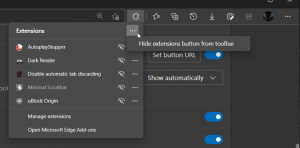Cómo cambiar el nombre de archivos por lotes en Linux Mint
Hay varias situaciones en las que es posible que desee cambiar el nombre de varios archivos a la vez en Linux. Un buen ejemplo de tal escenario es cuando está organizando su colección de fotos. Si necesita cambiar el nombre de un grupo de archivos a la vez, así es como puede hacerlo en Linux Mint.
Si está utilizando XFCE como su entorno de escritorio en Linux Mint, viene con una herramienta adecuada. Puede encontrarlo en el menú Aplicaciones -> Accesorios> Cambiar nombre a granel.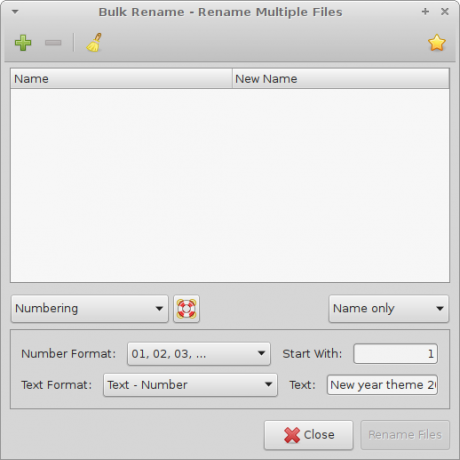
Proporciona una interfaz de usuario muy simple, que puede utilizar para cambiar el nombre de archivos y carpetas.
Sin embargo, está ejecutando MATE o Cinnamon, que son los entornos de escritorio predeterminados de Linux Mint, vienen sin una herramienta de cambio de nombre masivo en el administrador de archivos.
Para solucionarlo, debe instalar una aplicación adicional llamada GPRename.
Esto se puede hacer con un comando de consola o mediante la aplicación Software Manager.
Si prefiere trabajar con la consola, escriba el siguiente comando:
$ sudo apt-get install gprename
Alternativamente, abra el Administrador de software desde el menú Aplicaciones y escriba el siguiente texto en su cuadro de búsqueda:
gprename
Presione Entrar. Encontrará la aplicación por ti:
¡Estás listo!